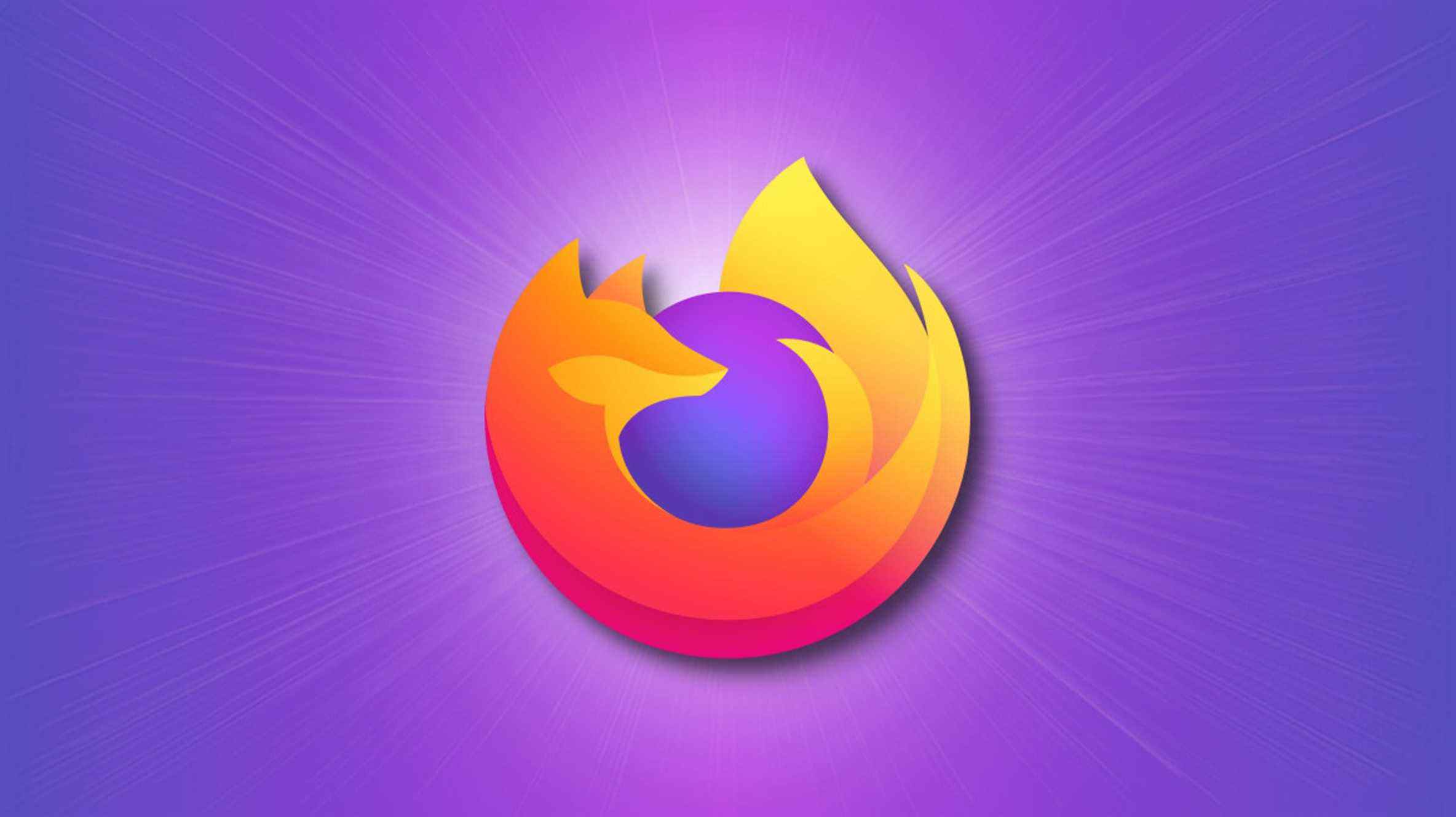Si vous devez dépanner Firefox (ou vos modules complémentaires) sous Windows, Mac ou Linux, vous pouvez redémarrer le navigateur depuis l’application sans perdre aucun de vos onglets ouverts. Voici comment procéder.
Tout d’abord, ouvrez Mozilla Firefox. Dans la barre d’adresse, tapez about:profiles et appuyez sur Entrée (ou Retour sur Mac).

Sur la page « À propos des profils » qui s’ouvre, localisez la case intitulée « Redémarrer » dans le coin supérieur droit. Pour redémarrer le navigateur tout en conservant tous vos onglets ouverts, cliquez sur « Redémarrer normalement ».

Firefox se fermera et redémarrera comme si vous aviez sélectionné « Quitter » ou « Quitter Firefox » dans le menu principal de Firefox. Cependant, Firefox rouvrira tous vos onglets après son redémarrage.
EN RELATION: Comment fermer toutes les fenêtres Firefox à la fois
Si vous avez plutôt besoin de résoudre des problèmes de modules complémentaires, revoyez le about:profiles » et cliquez sur « Redémarrer avec les modules complémentaires désactivés ».

Après avoir cliqué, vous verrez une boîte de dialogue d’avertissement contextuelle concernant l’ouverture de Firefox en mode dépannage. Ici, vous trouverez deux options.
En cliquant sur « Actualiser Firefox », vous avez la possibilité d’actualiser Firefox, ce qui supprime vos modules complémentaires et restaure Firefox à un état par défaut. Il s’agit d’une mesure drastique que nous ne recommandons qu’en dernier recours. Vous perdrez vos modules complémentaires et votre configuration.
Sinon, vous pouvez simplement désactiver temporairement vos extensions et personnalisations à l’aide du mode de dépannage. Rien ne sera définitivement supprimé ou modifié. Pour ce faire, cliquez sur « Ouvrir ».

Firefox se fermera et redémarrera avec vos personnalisations et modules complémentaires désactivés. Pour les réactiver, fermez toutes les fenêtres de Firefox et redémarrez l’application, ou revisitez about:profiles et cliquez sur « Redémarrer normalement ».
Bonne chance et bonne navigation !